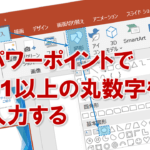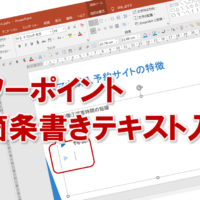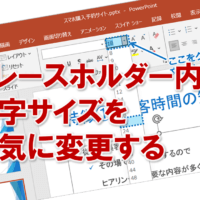パワーポイントで分数の設定を解除する
パワーポイントで資料作成しているとき、「1/2」や「1/3」など、分数を表す文字を入力することってありますよね。
パワーポイントでは、入力すると自動的に分数に変換されてしまい、入力した文字表現ではなくなってしまいます。
これは、オートコレクト機能が働くためですが、「入力したそのままの文字表現にしたいのに!」と再度入力して戻すのって面倒ですよね。
そんなときは、次の方法です!
①「1/2」と入力し、Enterキーを押すと、分数に変換されます。
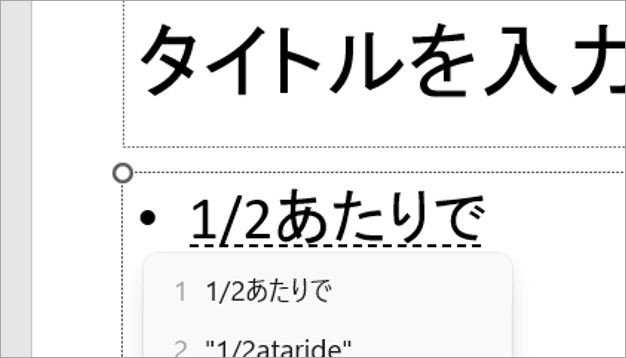
②文字の左下にある、「オートコレクトのオプション」ボタンクリックし、「分数を自動的に作成しない」をクリックします。
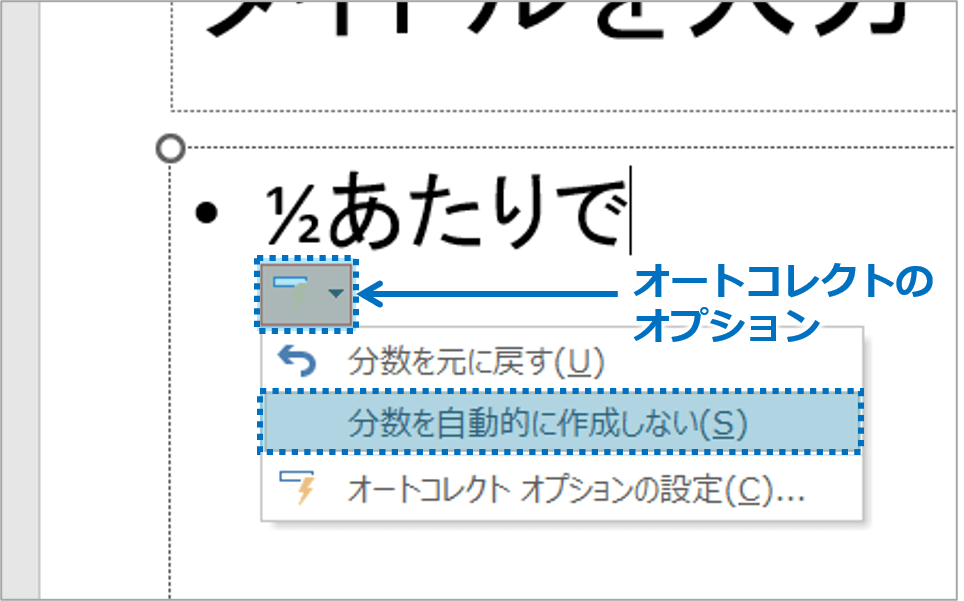
③分数の設定が解除され、元の文字表現に戻ります。
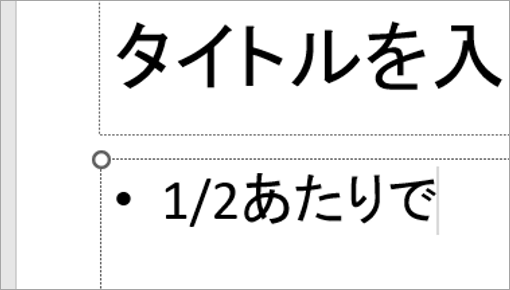
上記のように「分数を自動的に作成しない」を選択すると、常に表現したい文字のままで表示されます。一時的に解除したい場合は、次のとおりです。
●「オートコレクトのオプション」ボタンクリックし、「分数を元に戻す」をクリック。
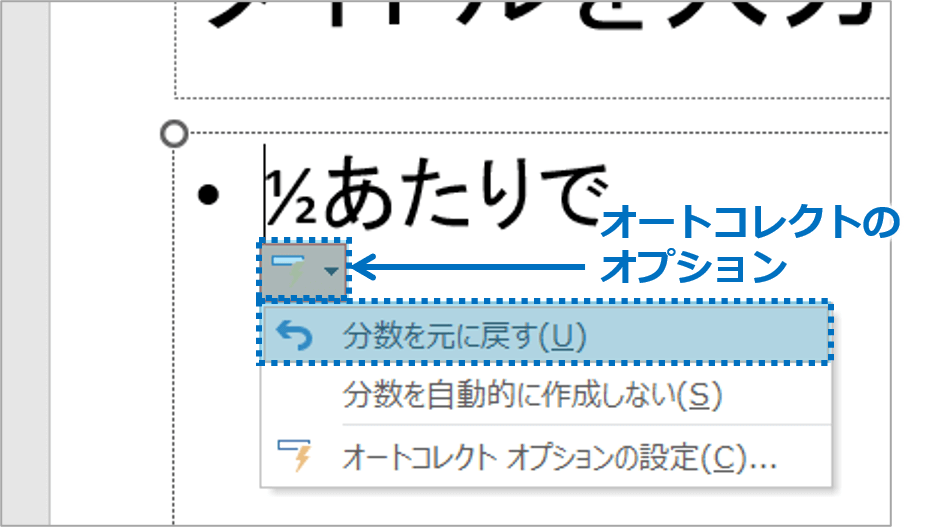
パワーポイントで分数の設定を解除するに関する説明は以上です。
これでアナタもパワーポイントで分数の設定を解除するを理解してくださいね。
■よく読まれている記事はこちらです
- 都道府県別、市区町村別で地図を色分け、色塗りしたい!!
- オブジェクトの大きさや形が勝手に変更されないようにする
- 画像の部分的なぼかしのテクニック
- 「スライドショーの表示モニター」を選択し、プレゼンをスマートに!
- パワーポイントでRGBを確認する方法
-
カテゴリー
- オンラインマニュアル, パワーポイント, 基礎知識 タグ